老白菜装机版安装番茄花园xp系统教程
来源:www.laobaicai.net 发布时间:2015-02-03 10:52
电脑用户们都知道番茄花园的系统是目前网络上最受欢迎的系统之一,番茄花园系统的优势在于它是全自动安装而且插件少、速度快、性能好、稳定性强,那么当用户使用最新的老白菜装机版制作好最新的老白菜u盘启动盘之后,该如何来安装番茄花园的xp系统呢?下面就一起来学习老白菜装机版安装番茄花园xp系统教程。
1.将制作好的老白菜u盘启动盘插入usb接口(台式用户建议将u盘插在主机机箱后置的usb接口上),然后重启电脑,出现开机画面时,通过使用启动快捷键引导u盘启动进入到老白菜主菜单界面,选择“【02】运行老白菜Win8PE防蓝屏版(新电脑)”;回车确认,如下图所示
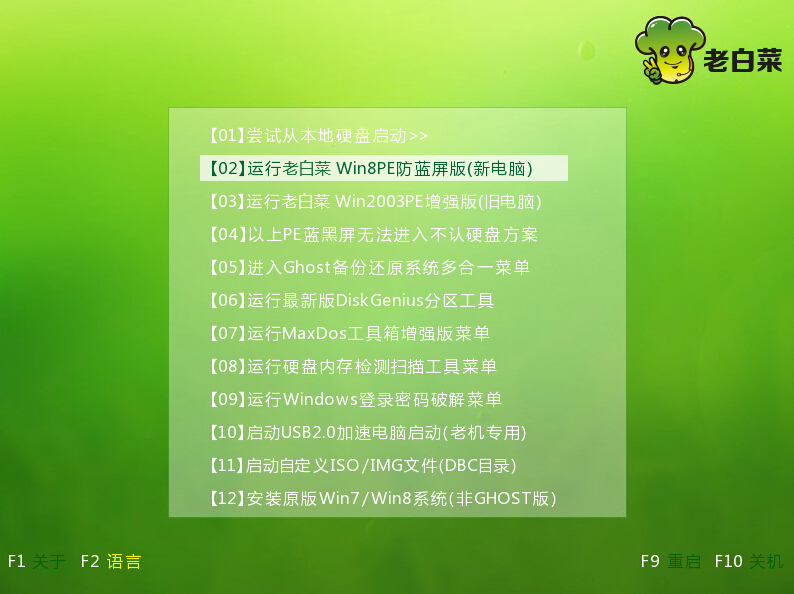
2.登录到老白菜pe系统桌面,系统会自动弹出“老白菜PE一键装机”工具,并且选择好u盘中存放的任意一个系统,点击“更多”然后浏览选择番茄花园xp系统。如下图所示
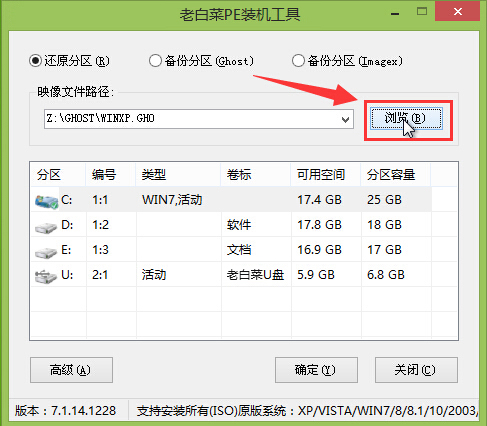
3.选中番茄花园xp系统然后点击“打开(O)”进入下一步操作。如下图所示
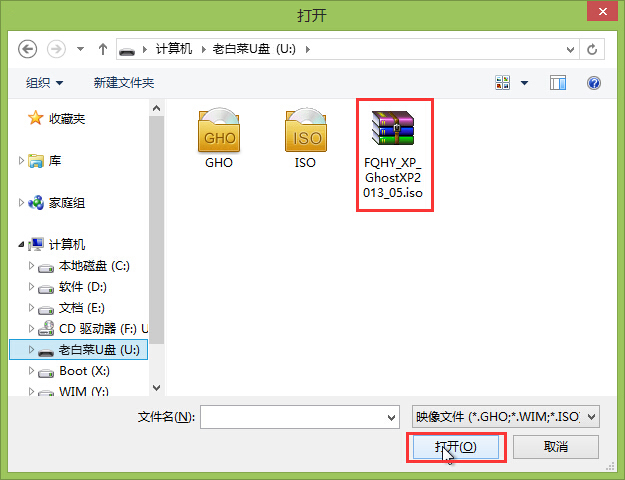
4.系统镜像包选择完成之后,指定一个磁盘作为安装番茄花园xp系统的系统盘,然后点击“确定(Y)”如下图所示
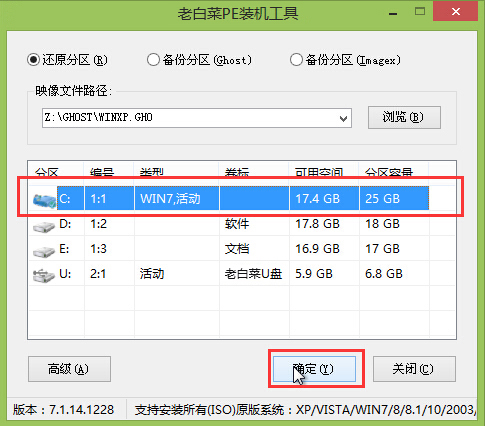
5.在弹出的提示窗口中,点击“确定(Y)”开始安装番茄花园xp系统。如下图所示
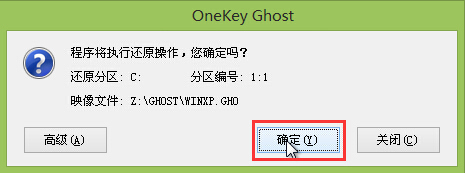
6.耐心等待系统镜像包释放到指定系统盘的过程。如下图所示
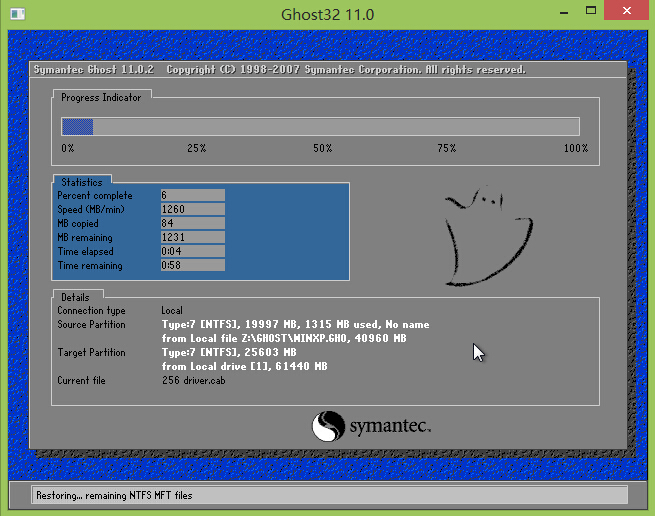
7.当系统镜像包释放完成之后,电脑会自动重启,重启之后耐心等待番茄花园xp系统的自动安装过程即可。如下图所示
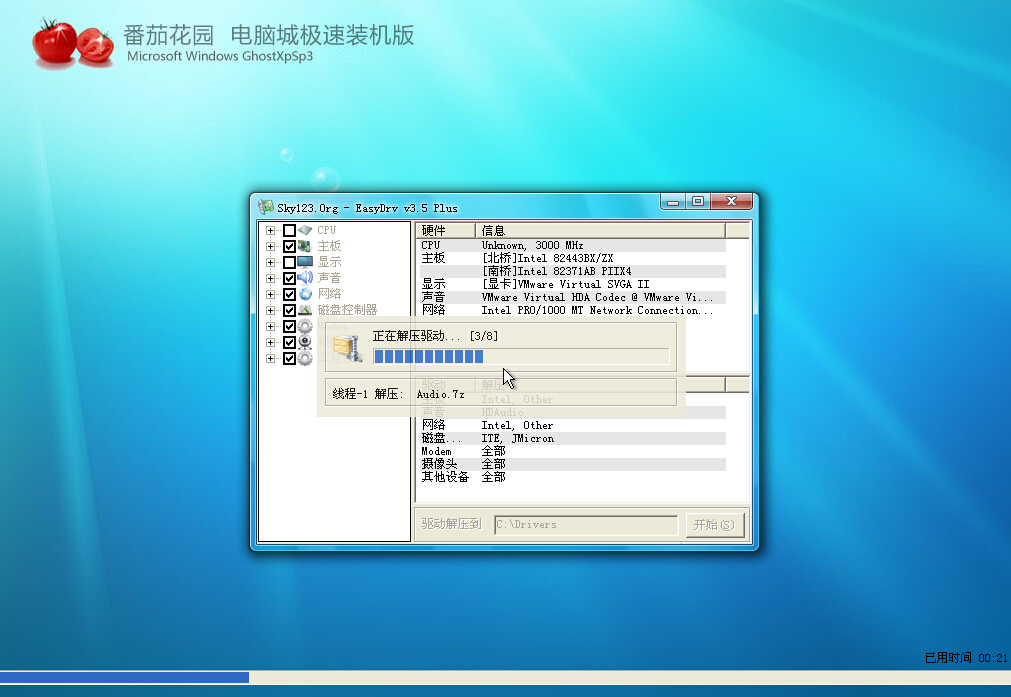
以上就是老白菜装机版安装番茄花园xp系统教程,有遇到此类情况或者是不懂的如何安装番茄花园xp系统的用户,可以尝试以上的老白菜使用教程操作看看,希望以上的老白菜使用教程可以给大家带来更多的帮助。
推荐阅读
"老白菜电脑系统维护必备神器"
- 老白菜电脑装机维护好工具 2025-07-28
- 老白菜U盘启动盘:电脑装机维护的实用利器 2025-07-25
- 联想小新 Air 14 2022版笔记本安装win10系统教程 2024-05-07
- 戴尔灵越14 Pro 2022版笔记本安装win7系统教程 2024-05-07
红米Book Pro 14 锐龙版 2022笔记本安装win11系统教程
- 联想IdeaPad 15s 2022版笔记本安装win7系统教程 2024-05-05
- 联想小新 Pro 14 2022 锐龙版笔记本安装win11系统教程 2024-05-05
- 外星人X14 R1笔记本使用老白菜u盘一键安装win10系统教程 2024-05-05
- 华为MateBook D 15 2022版笔记本安装win7系统教程 2024-05-04
老白菜下载
更多-
 老白菜怎样一键制作u盘启动盘
老白菜怎样一键制作u盘启动盘软件大小:358 MB
-
 老白菜超级u盘启动制作工具UEFI版7.3下载
老白菜超级u盘启动制作工具UEFI版7.3下载软件大小:490 MB
-
 老白菜一键u盘装ghost XP系统详细图文教程
老白菜一键u盘装ghost XP系统详细图文教程软件大小:358 MB
-
 老白菜装机工具在线安装工具下载
老白菜装机工具在线安装工具下载软件大小:3.03 MB










